Відносні теми
- [Ноутбук/AIO] Усунення несправностей - Проблема з основним (внутрішнім) дисплеєм
- [Ноутбук/Десктоп/AIO] Виправлення неполадок - Як виправити жовтий знак оклику в диспетчері пристроїв
- [Notebook] Найпоширеніші запитання щодо ноутбука (FAQ)
- [Windows 11/10] Виправлення неполадок - проблеми з підключенням зовнішнього дисплея
[Ноутбук/Комп'ютер/AIO] Виправлення неполадок - не вдається виявити відеокарту
Якщо ви зіткнулися з ситуацією, коли ваша система не може виявити відеокарту, наприклад, коли відеокарта відсутня у диспетчері пристроїв або відображається лише базовий адаптер Microsoft Display Adapter, будь ласка, зверніться до наведених нижче загальних методів усунення несправностей.
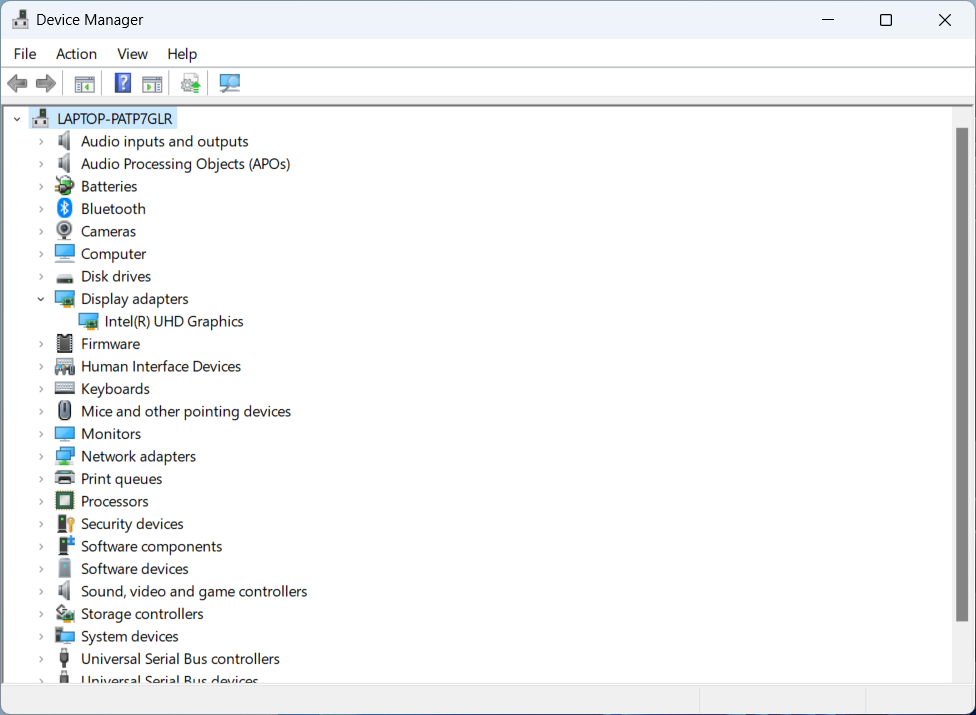
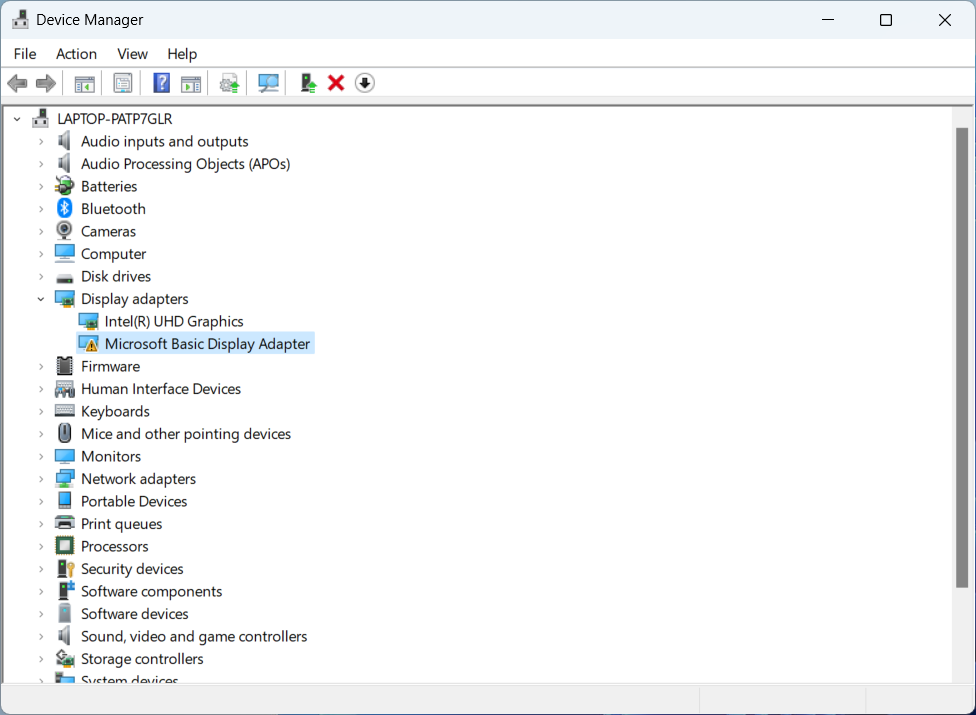
Перевірте налаштування у Armoury Crate
Користувачам ігрових ноутбуків або настільних комп'ютерів рекомендується перевірити налаштування режиму відеокарти в додатку Armoury Crate (Armoury Crate > Пристрій > Енергозбереження GPU > Режим GPU).
Якщо застосовано " Eco режим", інформація про незалежні відеокарти не буде відображатися в диспетчері пристроїв. Рекомендується вибрати "Стандартний", щоб переконатися у виявленні відеокарти. Додаткову інформацію можна знайти у цій статті: Вступ до Armoury Crate.
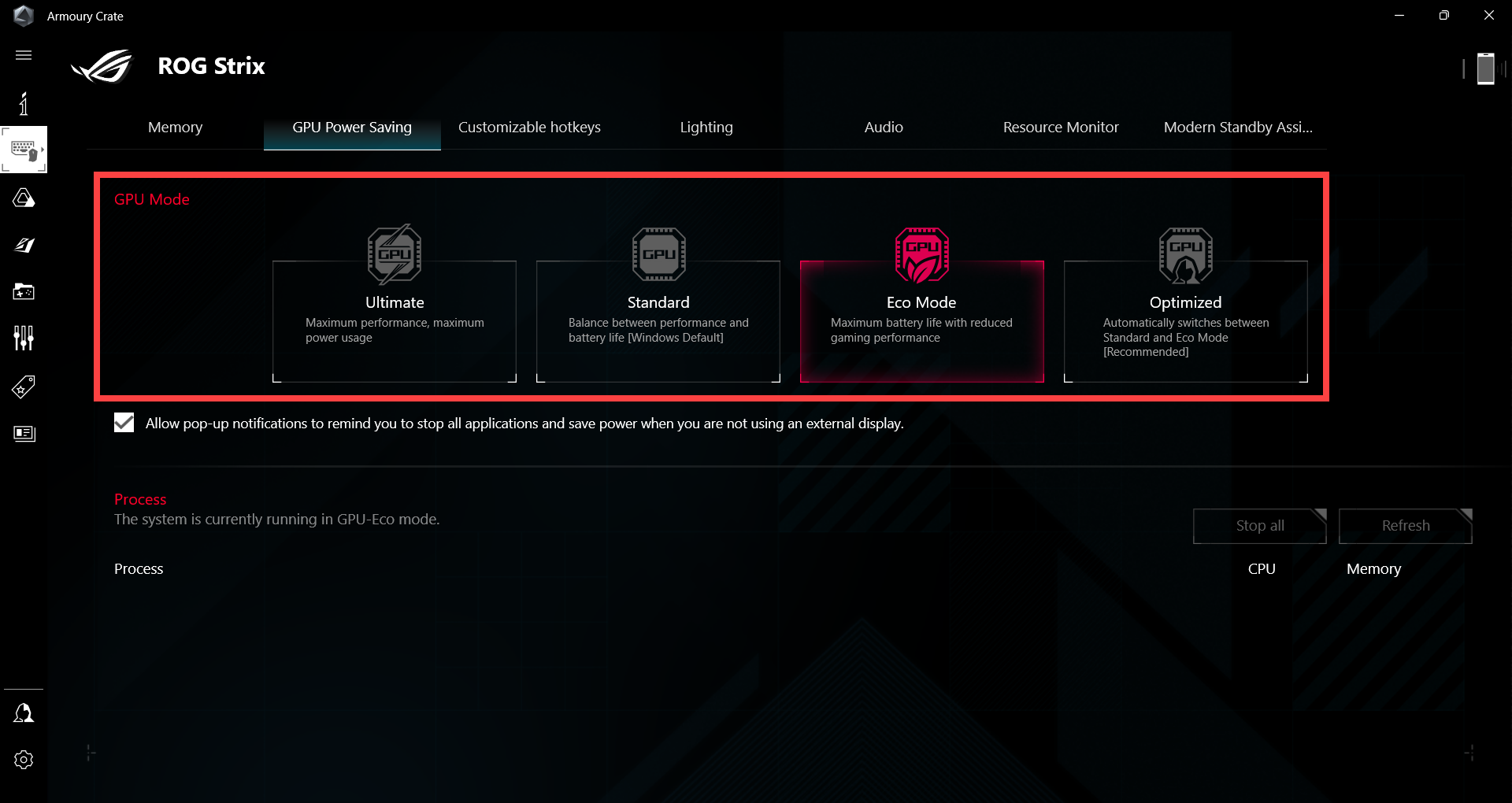
Якщо ваш пристрій не має такої конфігурації, або якщо ви вже налаштували його на "Стандартний" режим, перейдіть до наступних методів усунення несправностей.
Оновіть BIOS, Windows та драйвери:
Оновлення програмного забезпечення часто покращують стабільність і оптимізацію системи, тому рекомендується регулярно перевіряти наявність останніх версій для вашого пристрою. Дізнайтеся більше про те, як оновити BIOS:
Як оновити версію BIOS в системі Windows
Як використовувати EZ Flash для оновлення версії BIOS
(Для отримання інформації про настільні продукти, будь ласка, зверніться до Материнська плата ASUS EZ Flash 3 Вступ.)
Про те, як виконати оновлення Windows і драйверів, ви можете дізнатися тут:
Як оновити драйвери через службу підтримки в MyASUS
Виконання скидання CMOS / жорсткого скидання
Вийміть адаптер живлення і виконайте очищення CMOS, щоб повернути апаратне забезпечення до стандартних налаштувань. Інструкції щодо очищення CMOS можна знайти у відповідних статтях:
- Ноутбук / Моноблок: Як виконати скидання вбудованого контролера (EC) / Hard reset
- Настільний ПК: Як очистити CMOS
Примітка: Для моделей ноутбуків TP420IA і UX425IA не від'єднуйте адаптер живлення; виконайте очищення CMOS з підключеним адаптером. Якщо ви не впевнені щодо точної моделі вашого комп'ютера, зверніться до цієї статті: Як знайти свою модель комп'ютера.
Виконання відновлення BIOS
Спробуйте повернути налаштування BIOS до значень за замовчуванням. Щоб зрозуміти, як відновити налаштування BIOS, ви можете звернутися до відповідних статей:
- Ноутбук/Моноблок Комп'ютери: Як відновити налаштування BIOS
- Настільний ПК: [Материнська плата/Комп'ютер] Як відновити налаштування BIOS
Якщо після відновлення налаштувань BIOS за замовчуванням відеокарта залишається невизначеною на екрані налаштувань BIOS, ймовірно, це апаратна проблема. Ми рекомендуємо звернутися до авторизованого сервісного центру ASUS.
Примітка: Екрани, наведені нижче, можуть відрізнятися залежно від моделі виробу або версії BIOS.
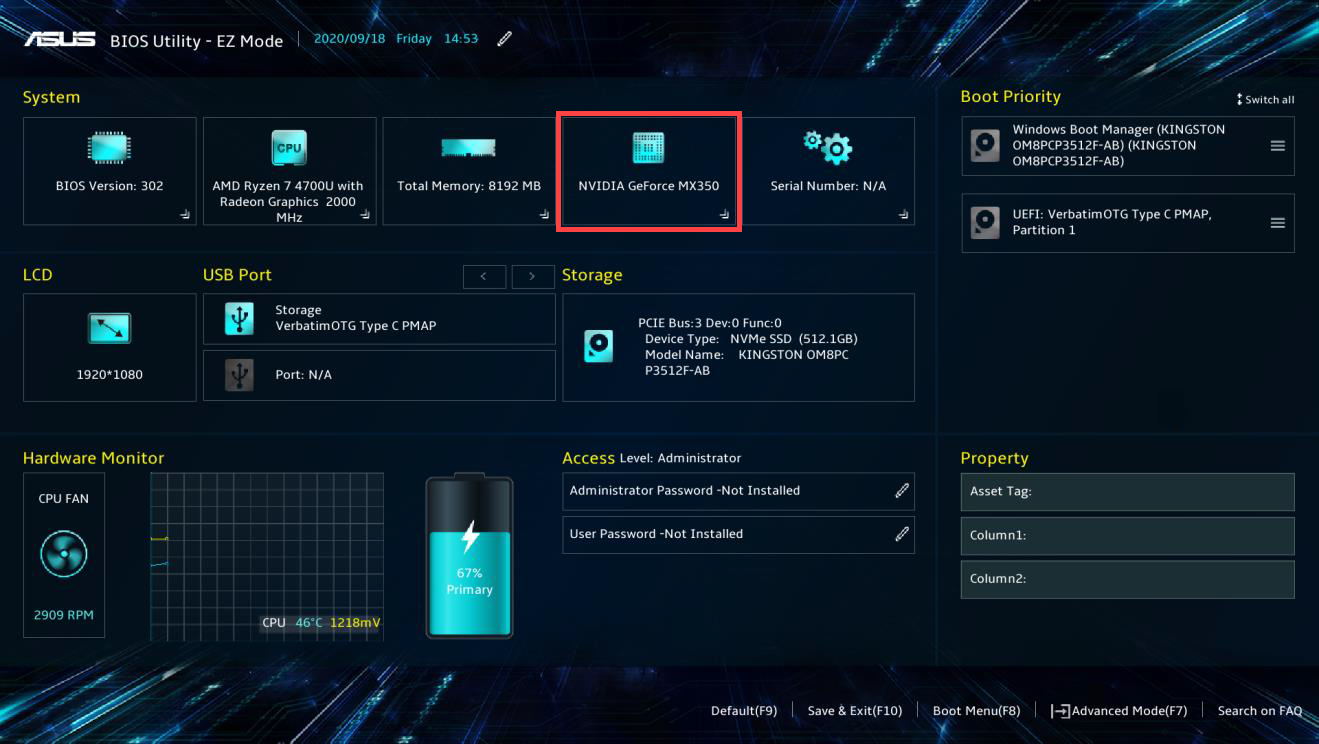
Сканування змін обладнання в диспетчері пристроїв
- Введіть і знайдіть [Диспетчер пристроїв]① у рядку пошуку Windows, а потім натисніть [Відкрити]②.
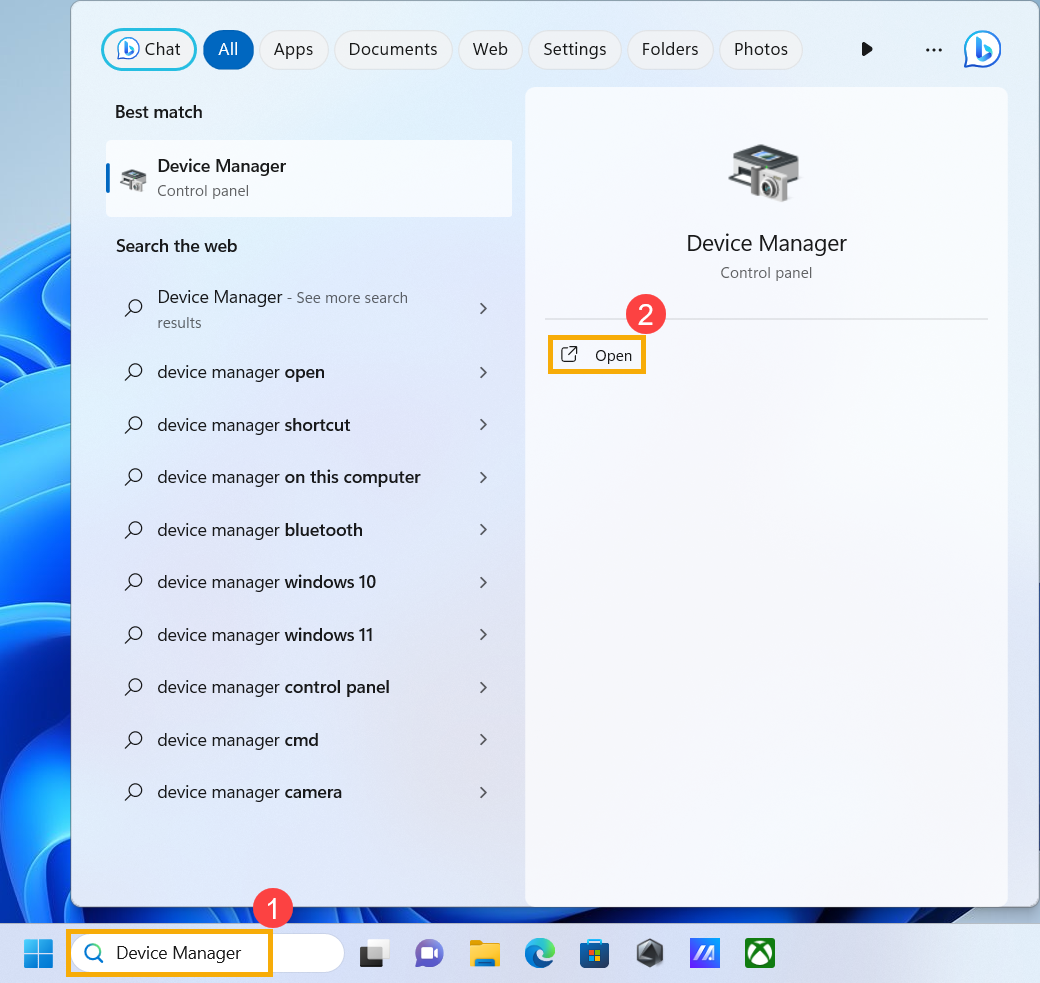
- Відкривши диспетчер пристроїв, натисніть [Дія]③ вгорі і виберіть [Перевірити наявність змін в обладнанні]④. Після того, як система просканує апаратні зміни, вона може розпізнати підключений пристрій відеокарти, і ви зможете ним користуватися.
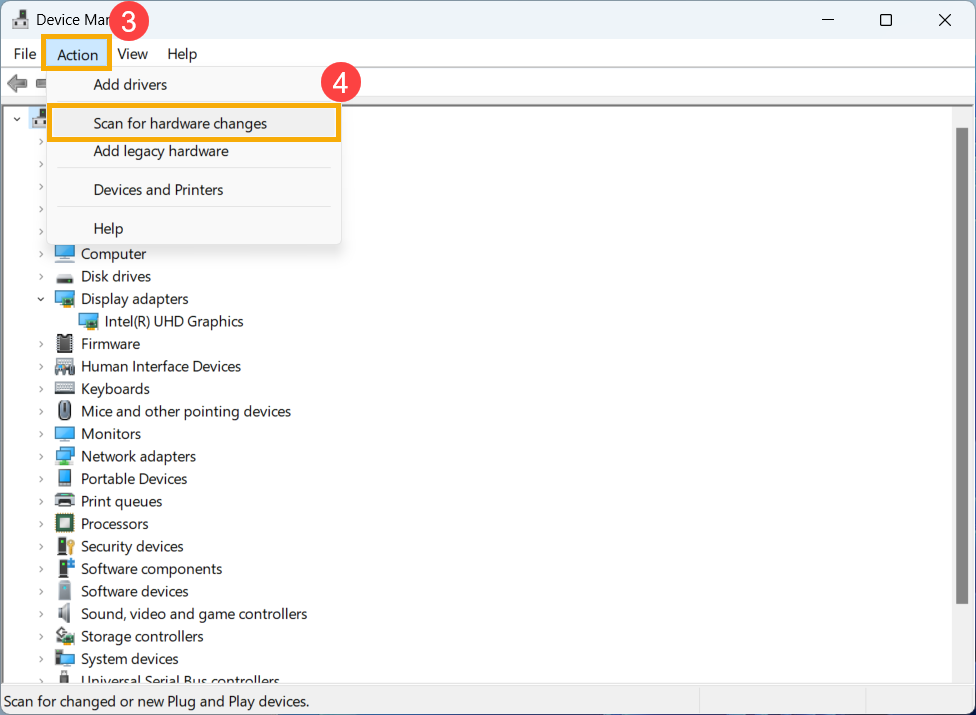
Видалення та перевстановлення драйверів відеокарти
- Відвідайте офіційний веб-сайт ASUS або завантажте найновіші драйвери відеокарти через MyASUS. Якщо ви не знаєте, як завантажити драйвери відеокарти, зверніться до цієї статті: Як шукати та завантажувати драйвери.
- Після завершення завантаження видаліть попередньо встановлені драйвери відеокарти з вашого пристрою. Введіть і знайдіть [Панель керування]① у рядку пошуку Windows, а потім натисніть [Відкрити]②.
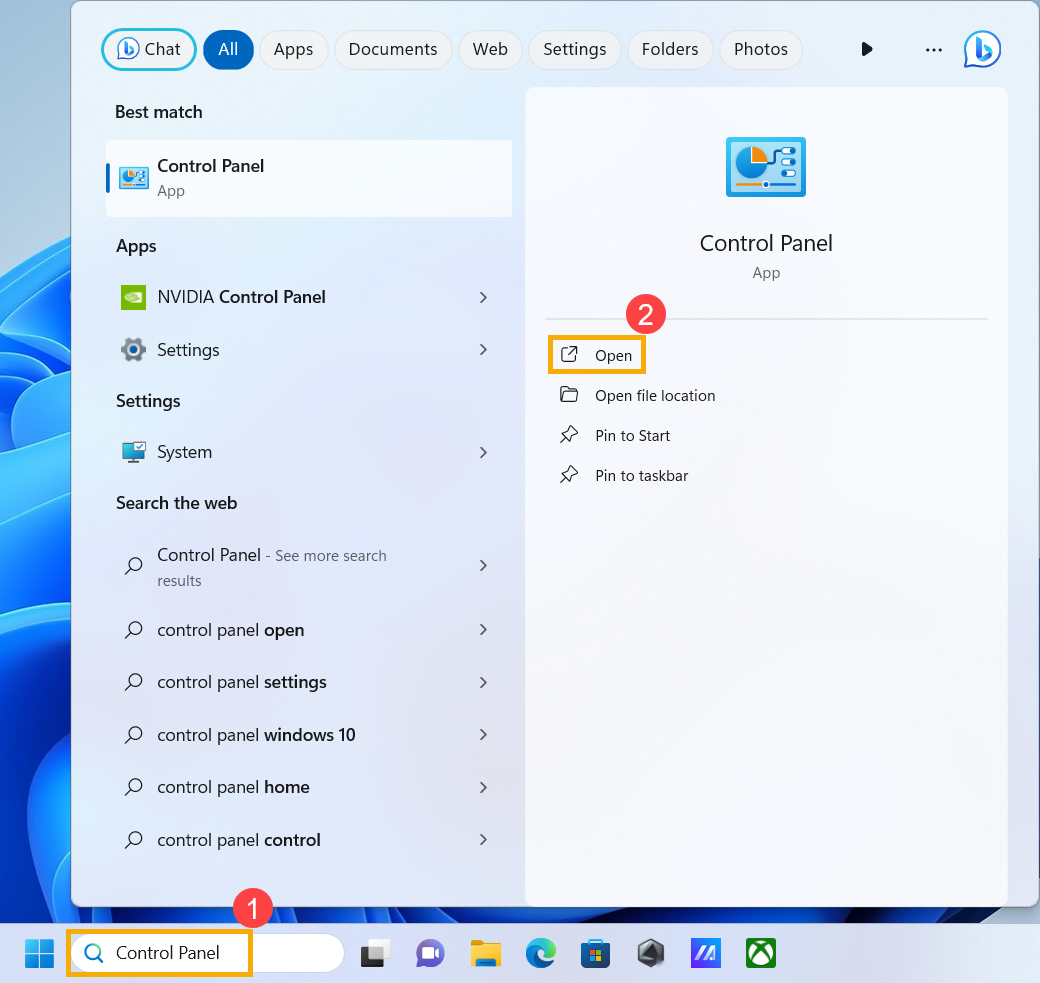
- Після запуску Панелі керування в категорії Програми виберіть [Видалити програму]③.
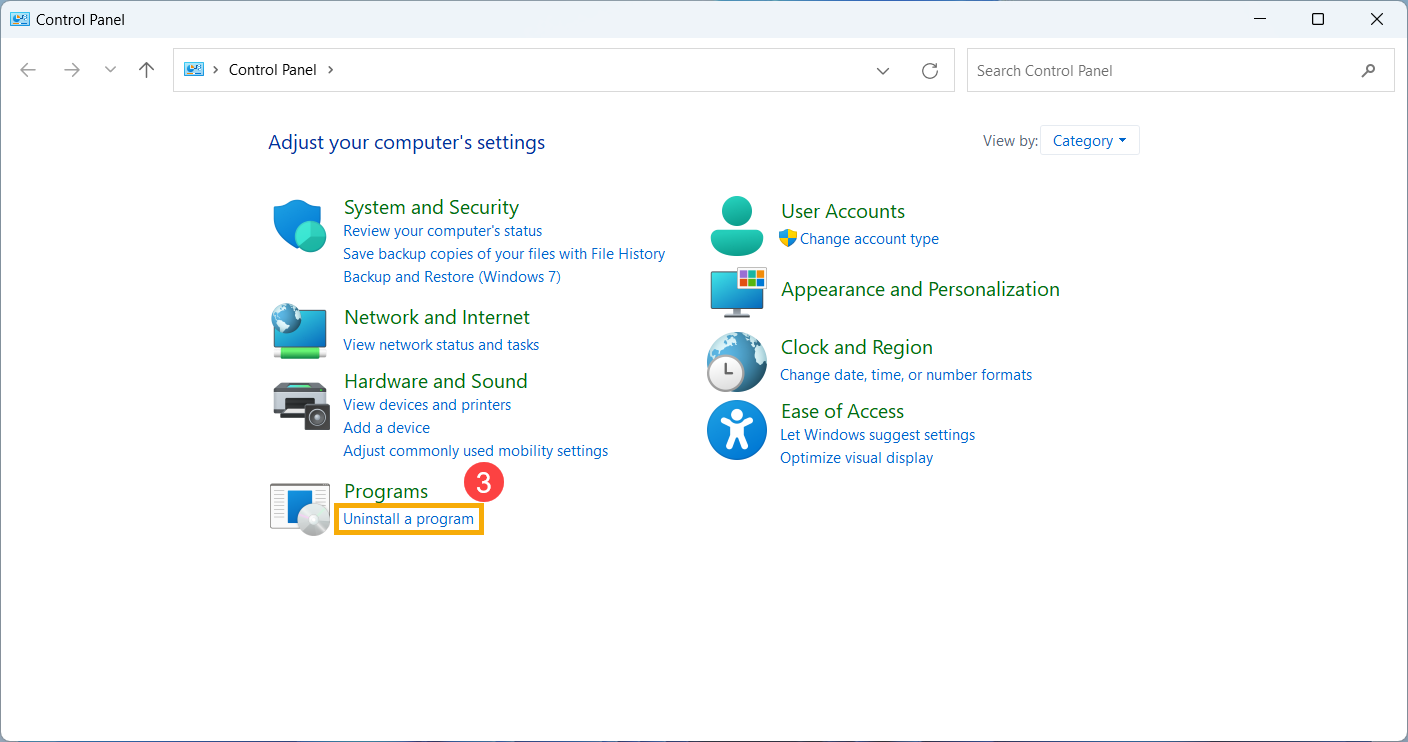
- У вікні Програми та засоби виберіть драйвер відеокарти⑤, а потім натисніть [Видалити/Змінити]⑥, дотримуючись підказок на екрані для видалення.
Примітка: Якщо ваша відеокарта містить кілька драйверів, ми рекомендуємо видалити всі відповідні драйвери для більш повного видалення.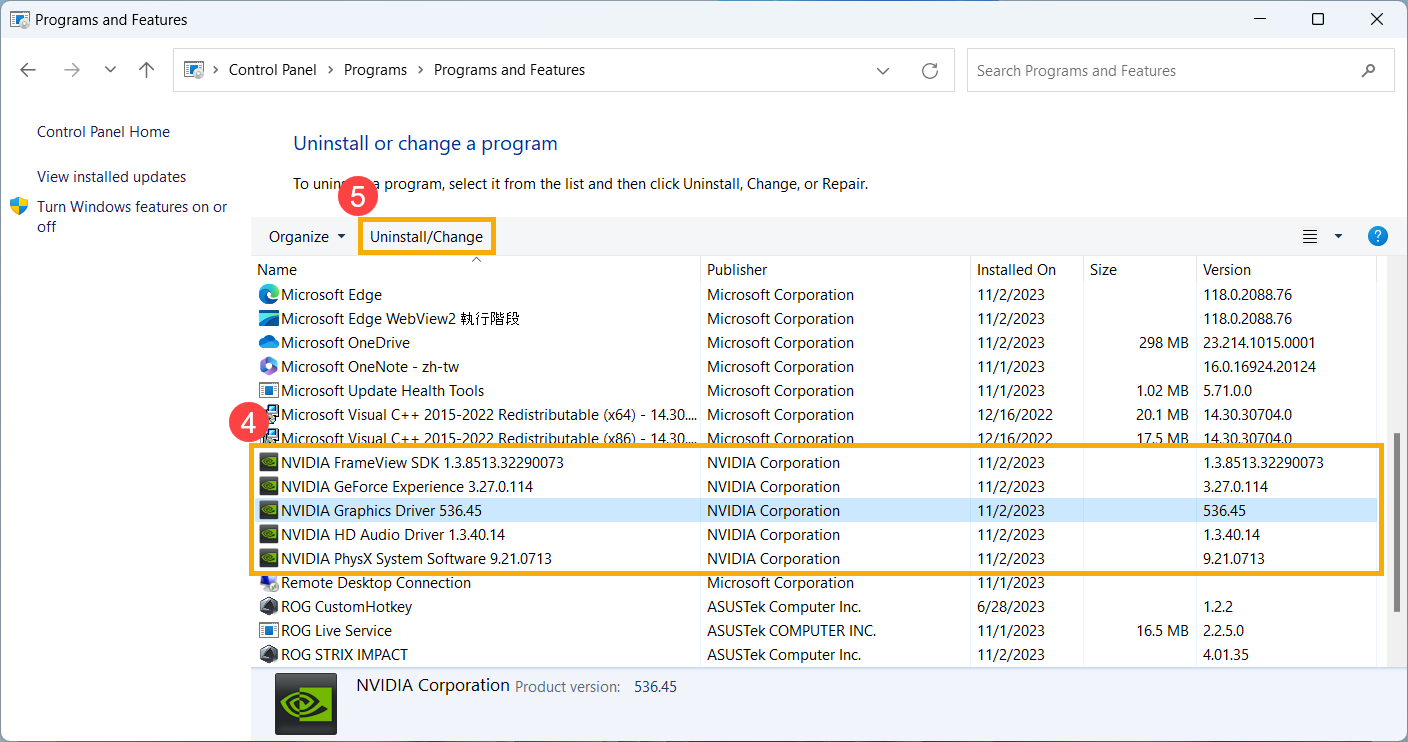
- Після завершення видалення, будь ласка, перезавантажте пристрій і перейдіть до встановлення драйверів відеокарти, наданих компанією ASUS. Тут ви можете дізнатися більше про те, як встановити драйвери.
Скористайтеся Відновленням системи, щоб відновити систему
Якщо проблема виникла нещодавно і ви раніше створили точку відновлення системи або якщо система створила автоматичну точку відновлення, ви можете спробувати відновити систему до моменту часу, який передував виникненню проблеми. Дізнайтеся більше про те, як відновити систему зі створеної точки відновлення системи.
Виконання відновлення системи Windows
Якщо ви виконали всі кроки з усунення несправностей, але проблема не зникає, створіть резервну копію особистих файлів і виконайте відновлення системи, щоб повернути комп'ютер до початкової конфігурації. Дізнайтеся більше: Як відновити (перевстановити) систему.
Якщо проблему не вирішено, зверніться до служби підтримки клієнтів ASUS для отримання подальшої допомоги.